May -Akda:
William Ramirez
Petsa Ng Paglikha:
20 Setyembre 2021
I -Update Ang Petsa:
1 Hulyo 2024

Nilalaman
Ipapakita sa iyo ng artikulong ito kung paano magbukas ng isang karaniwang calculator mula sa Command Prompt sa Windows. Ito ay isang solusyon kung ang isang error sa system ay magdulot ng calculator na huminto sa pagpapakita sa listahan ng app o mga resulta sa paghahanap.
Mga hakbang
- 1 Patakbuhin ang Command Prompt. Maghanap para sa "linya ng utos" o "cmd" at piliin ang naaangkop na pagpipilian.
- Nakasalalay sa bersyon ng Windows, ang box para sa paghahanap ay maaaring nasa mga sumusunod na lokasyon:
- Windows 10: Icon ng paghahanap sa taskbar. Kung hindi, mag-click sa pindutang Start at magsimulang mag-type.
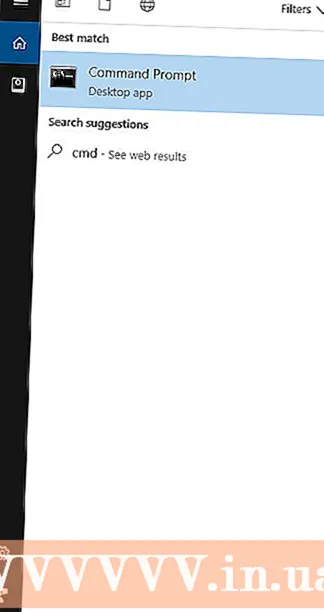
- Windows 8.1: Ang icon ng magnifying glass sa kanang sulok sa itaas ng Start screen.
- Windows 7 at Vista: Start Menu> Hanapin ang mga Program at Files na linya.
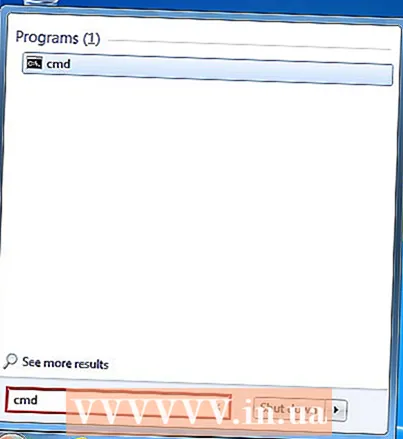
- Windows XP: Mag-click sa Start menu> Lahat ng Mga Program> Mga accessory> Command Prompt.

- Windows 10: Icon ng paghahanap sa taskbar. Kung hindi, mag-click sa pindutang Start at magsimulang mag-type.
- Nakasalalay sa bersyon ng Windows, ang box para sa paghahanap ay maaaring nasa mga sumusunod na lokasyon:
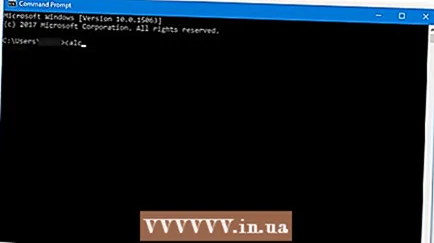 2 Ipasok ang cal at mag-click ↵ Ipasok.
2 Ipasok ang cal at mag-click ↵ Ipasok.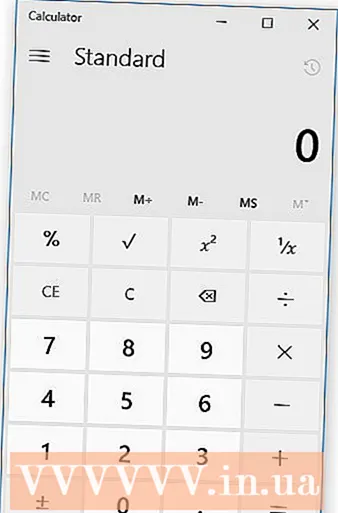 3 Gumamit ng calculator. Maaaring isara ang linya ng utos.
3 Gumamit ng calculator. Maaaring isara ang linya ng utos.
Mga Tip
- Ang bawat bersyon ng Windows ay may kanya-kanyang pagkakaiba. Nagpakita ang artikulong ito ng isang calculator mula sa Windows 10.



